Windows PCでMinecraft Launcherをダウンロードし、インストーラを起動しようとしたところ、以下のようなエラーが出てマイクラを始められませんでした。
お使いのアカウントでは現在、Minecraft Launcher をご利用いただけません。Microsoft Store にサインインしていることを確認してから、もう一度お試しください。エラー コード: 0x803F8001
この原因と対処法について解説します。
いますぐマイクラのマルチプレイするなら!サーバー初心者でもOKなおすすめゲームサーバーを紹介
「レンタルサーバー マイクラ おすすめ」
目次
Minecraft Launcherインストーラのエラーの原因
まず、このエラーが起こるまでの経緯なのですが、ブラウザのMinecraft公式サイトにログインして、マイページから「Minecraft Launcher」をインストールしました。

ダウンロードした「MinecraftInstaller.exe」というファイルを開くと、以下のようなエラーが表示されるというような状態でした。
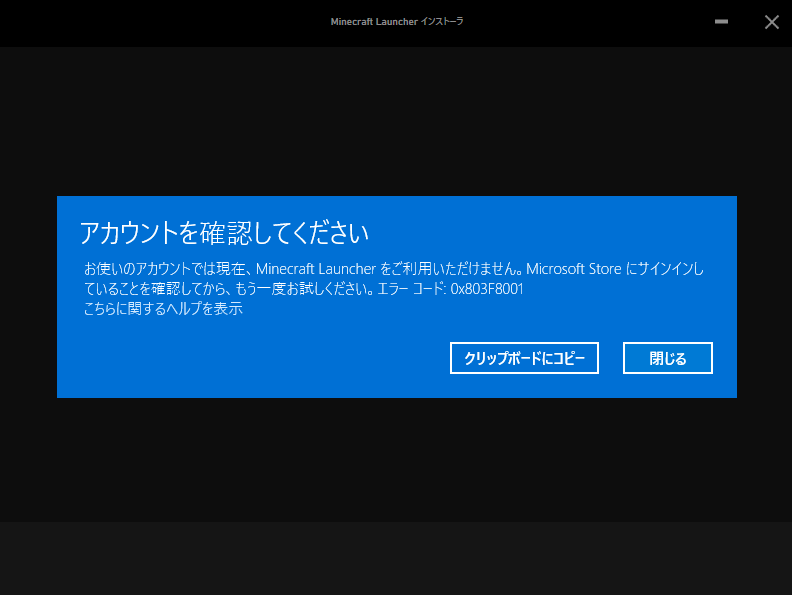
WindowsアプリのMicrosoftストアにはサインインしていますが、そのアカウントが間違っているのかと思い、アカウント切り替えも試しましたが、うまくいきませんでした。
Minecraft Launcherインストーラのエラーで解決した方法
結論として、MicrosoftストアからMinecraft Launcherをダウンロードするとうまくいきました。
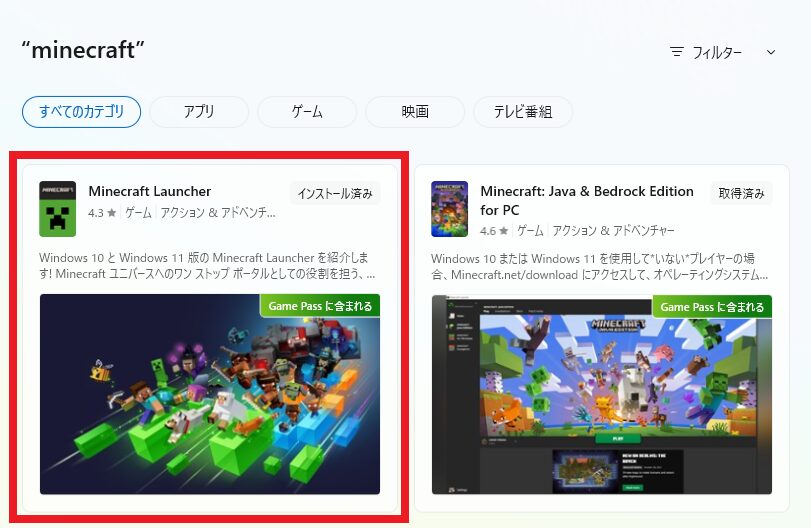

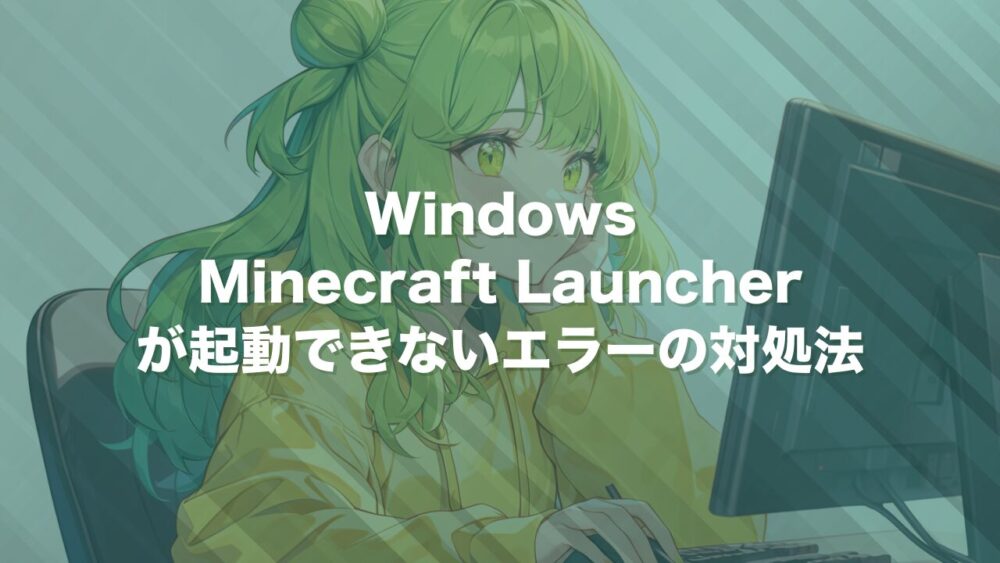
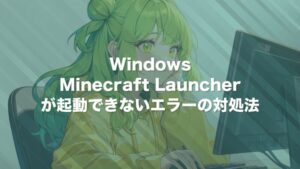









コメント
コメント一覧 (2件)
この記事のお陰で助かったよ、ありがとう
この記事のお陰で助かったよ、ありがとう